Feem ntau ntawm rooj plaub, cov khoos phis nruab rau hauv Windows tau pib siv tus nas - los ntawm ob - nias ntawm txoj kab uas tsim nyog ntawm lub desktop lossis xaiv qhov txuas rau daim ntawv thov uas xav tau hauv cov ntawv qhia tseem ceeb ntawm lub pob Start. Tab sis lub operating system muaj lwm txoj hauv kev los khiav qhov kev zov me nyuam.
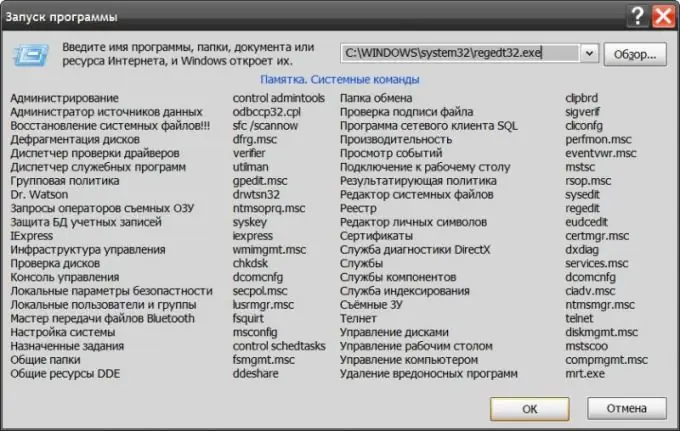
Cov Lus Qhia
Kauj ruam 1
Siv tus txheej txheem qhib ua haujlwm sib tham. Nws yog hu los ntawm kev xaiv cov khoom "Khiav" hauv OS cov ntawv qhia zaub mov tseem ceeb lossis los ntawm nias ib zaug hauv lub yeej thiab r yuam sij. Hauv qhov chaw nkag ntawm lub npov nkaus xwb, qhia qhov chaw nyob tag nrho ntawm qhov kev pab cuam uas koj xav tau los khiav. Qhov no tuaj yeem ua tiav los ntawm ntaus ntawv los ntawm cov keyboard, lossis los ntawm kev siv lub thawv tshawb rau cov ntawv xav tau hauv lub khoos phis tawm qhib los ntawm txhaj rau lub "Nrhiav" khawm. Yog tias qhov program nyob rau hauv lub system lossis txoj hauv kev rau lub chaw uas nws khaws cia yog sau npe hauv Windows ib puag ncig nrog rau lub npe Kab, ces qhov chaw nyob tsis tas. Hauv qhov no, koj tsis tas yuav lub npe tag nrho ntawm cov ntaub ntawv xa mus - exe txuas ntxiv tuaj yeem raug rho tawm. Nias lub khawm OK los pib txoj haujlwm.
Kauj ruam 2
Siv Windows Explorer ua lwm txoj hauv kev los tsim cov haujlwm uas xav tau. Nws qhib rau hauv tsis pub tsawg dua tsib txoj kev, qhov yooj yim tshaj plaws uas yog ob npaug nyem rau ntawm "My Computer" icon lossis ib txhij nias lub yeej + e hauv lub lag luam. Yog tias koj paub qhov chaw nyob tag nrho ntawm cov ntaub ntawv ua tiav, tom qab ntawd koj tsis tas yuav tshawb nws rau koj lub khoos phis tawj - ntaus lossis muab qhov chaw theej luam rau ntawm qhov chaw nyob ntawm Explorer thiab nias nkag mus. Qhov no yuav ua rau kev ua tiav ntawm cov haujlwm yam tsis muaj haujlwm nruab nrab. Yog tias qhov kev xaiv no tsis haum, tom qab ntawd mus rau hauv cov ntawv tais ceev tseg uas cov ntaub ntawv ua haujlwm ntawm cov programme tau khaws cia thiab nyem ob lub pob ntawd sau nrog sab laug lub pob.
Kauj ruam 3
Qhib cov kab hais kom ua kab interface yog tias koj xav khiav qhov kev pab cuam siv DOS emulator. Qhov no tuaj yeem ua tiav siv cov program qhib lub rooj sib tham - nias tus yuam sij ua ke yeej + r, hom cmd thiab nyem rau ntawm lub pob OK. Ntawm kab hais kom ua, nkag mus rau qhov chaw nyob tag nrho ntawm cov programme executable file. Los ua kom yooj yim rau txoj haujlwm no, koj tuaj yeem luam txoj hauv kev rau ntawm cov ntawv, piv txwv li, ntawm qhov chaw nyob ntawm Explorer thiab muab tshuaj txhuam rau hauv kab hais kom ua. Tus txheem kub hauv lub davhlau ya nyob twg tsis ua haujlwm, yog li siv cov lus txib tsim nyog hauv cov ntawv qhia zaub mov kom ntxig. Txhawm rau khiav qhov program, txoj hauv kev uas koj nkag mus, nias tus sau yuam.







